ai怎么设计奥利奥风格的巧克力口味的饼干?
第6步、复制图标形状并删除所有现有的外观和效果。它应该 只有 棕色填充颜色。复制并粘贴在前面(Control-F)此形状,移除填充颜色,并使用Oreo Edge Pattern Brush对其进行描边。打开“ 描边选项”窗口并更改“ 缩放 和间距”设置(1)。接下来,转到效果>路径>偏移路径,并应用-2 px的偏移量使绿色边缘略微向内(2)。

第7步、在棕色长方形前做另一个副本; 然后转到对象>路径>偏移路径并应用-13 px的偏移量。你会得到一个更小的形状。删除填充颜色,并给它一个4磅的橙色 笔画。按下“ 描边”面板中的“ 圆帽”图标,然后选中“ 虚线”选项。输入显示的破折号和间隔值。

第8步、使用钢笔工具(P)或线段工具(\)在顶部和底部绘制直线路径,并使用先前保存的Oreo Squares Pattern Brush对其进行描边。调整路径的长度,使每个只有四个方格。接下来,在两侧绘制两条直线路径,并再次应用Oreo Squares Pattern Brush。这次你应该每条路径只有三个方格。

第9步、在中心(1)绘制一个椭圆,然后是上面的三条路径(2),并给它们一个4磅的黄色笔画。同时选择圆帽选项。现在,抓住类型工具(T)并使用字体Anja Eliane(大小为22磅),然后在文本上方和下方两个小黄色三角形写入“YUMM” (3)。在椭圆周围用更多的黄色三角形或其他类似的装饰完成奥利奥设计(4)。

第10步、选择Oreo Squares Pattern Brush抚摸的四条路径,然后从“ 对象”菜单中选择“ 展开外观 ” ,将它们从笔画变成填充(1)。现在,使用直接选择工具(A)选择 其中一个红色圆圈,并在箭头(2)指示的空白位置安排四个红色圆圈。制作红圈的更多副本,并在橙色虚线(3)之间布置一个。最后,选择绿色边缘并再次选择“ 扩展外观”以展开应用的 偏移效果。

第11步、此时,奥利奥设计已准备就绪,您可以删除棕色矩形。将所有内容拖到“ 符号”面板中,输入名称,然后点击“ 确定”。

第12步、让我们返回到奥利奥图标,并保持选中状态时,打开应用于顶部棕色“填充”属性的3D 效果。在选项 窗口中,按下地图艺术按钮。在 对象的曲面1上,选择并应用保存的奥利奥设计符号。点击确定,你应该看到顶部饼干的设计。

步骤13、选择奥利奥图标并选择“ 展开外观”以展开所有外观和3D效果。取消组合(Shift-Control-G) 一次,您应该在“ 层”面板中看到三个单独的组。您可以选择并重命名它们以查看哪个是哪个。我们有“ 基础饼干 ”(1)和“奶油馅 ”(2)。现在,打开第三组,在那里只找到丰富多彩的奥利奥设计,并将其拖出图层顶部。说明这个小组的“ 顶级饼干 ” 剩下的是什么。
选择“ 奥利奥设计 ”组,然后转到对象>剪贴蒙版>释放(Alt-Control-7)以删除现有蒙版(3)。

第14步、抓住直接选择工具(A),只选择图标前面的绿色圆角矩形和Group(Control-G)。在组保持选定状态时,转到效果>扭曲>降低壳体并应用5%水平弯曲。点击确定,然后进入对象>扩展外观。这将使前面的绿色边框变大。

四、如何重新着色顶级奥利奥设计
步骤1、使用直接选择工具(A)仅选择其中一个绿色圆角矩形,然后转到选择>相同>填充颜色。因此,Illustrator将为您选择所有绿色形状(1)。将它们(Control-G)组合起来,并以90度角(2)显示的线性渐变填充它们。

第2步、使用直接选择工具(A)选择复合路径(1)的橙色虚线,并填充指示的棕色阴影(2)。

相关文章
 ai怎么设计贴地文字?ai中想要设计一款贴地上的文字,该怎么制作这个效果呢?下面我们就来看看那ai制作平躺在地效果文字的教程,需要的朋友可以参考下2018-04-02
ai怎么设计贴地文字?ai中想要设计一款贴地上的文字,该怎么制作这个效果呢?下面我们就来看看那ai制作平躺在地效果文字的教程,需要的朋友可以参考下2018-04-02 ai怎么设计电话LOGO?ai中想要设计一款电脑图标,该怎么设计电话图标呢?下面我们就来看看ai设计电话图标的教程,需要的朋友可以参考下2018-03-30
ai怎么设计电话LOGO?ai中想要设计一款电脑图标,该怎么设计电话图标呢?下面我们就来看看ai设计电话图标的教程,需要的朋友可以参考下2018-03-30 ai怎么手绘树叶?ai中想要画一个树叶,该怎么画树叶呢?下面我们就来看看ai树叶矢量图的设计方法,很简单的实例教程,需要的朋友可以参考下2018-03-30
ai怎么手绘树叶?ai中想要画一个树叶,该怎么画树叶呢?下面我们就来看看ai树叶矢量图的设计方法,很简单的实例教程,需要的朋友可以参考下2018-03-30 ai怎么绘制笔记图标?想要设计一款矢量的记事本图标,该怎么设计呢?下面我们就来看看ai设计记事本icon的教程,需要的朋友可以参考下2018-03-30
ai怎么绘制笔记图标?想要设计一款矢量的记事本图标,该怎么设计呢?下面我们就来看看ai设计记事本icon的教程,需要的朋友可以参考下2018-03-30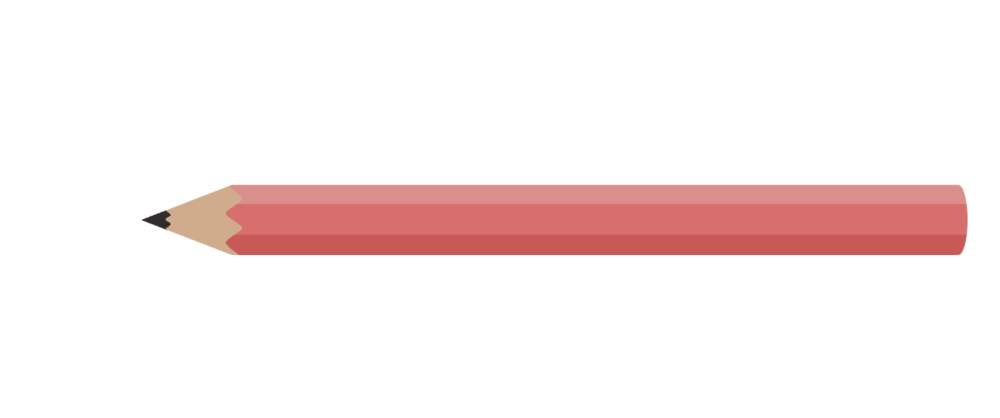 AI怎么画铅笔?ai中想要设计一款逼真的铅笔,该怎么设计呢?下面我们就来看看ai立体铅笔模型的设计方法,很简单,需要的朋友可以参考下2018-03-29
AI怎么画铅笔?ai中想要设计一款逼真的铅笔,该怎么设计呢?下面我们就来看看ai立体铅笔模型的设计方法,很简单,需要的朋友可以参考下2018-03-29 ai怎么设计倾斜的立体字?ai中想要设计倾斜效果的立体字,看上去很可爱,该怎么设计呢?下面我们就来看看ai立体文字的制作方法,需要的朋友可以参考下2018-03-29
ai怎么设计倾斜的立体字?ai中想要设计倾斜效果的立体字,看上去很可爱,该怎么设计呢?下面我们就来看看ai立体文字的制作方法,需要的朋友可以参考下2018-03-29 ai入怎么设计立体混合艺术字?ai中想要设计一款混合颜色的立体字,该怎么设计呢?下面我们就来看看ai立体字的设计方法,需要的朋友可以参考下2018-03-26
ai入怎么设计立体混合艺术字?ai中想要设计一款混合颜色的立体字,该怎么设计呢?下面我们就来看看ai立体字的设计方法,需要的朋友可以参考下2018-03-26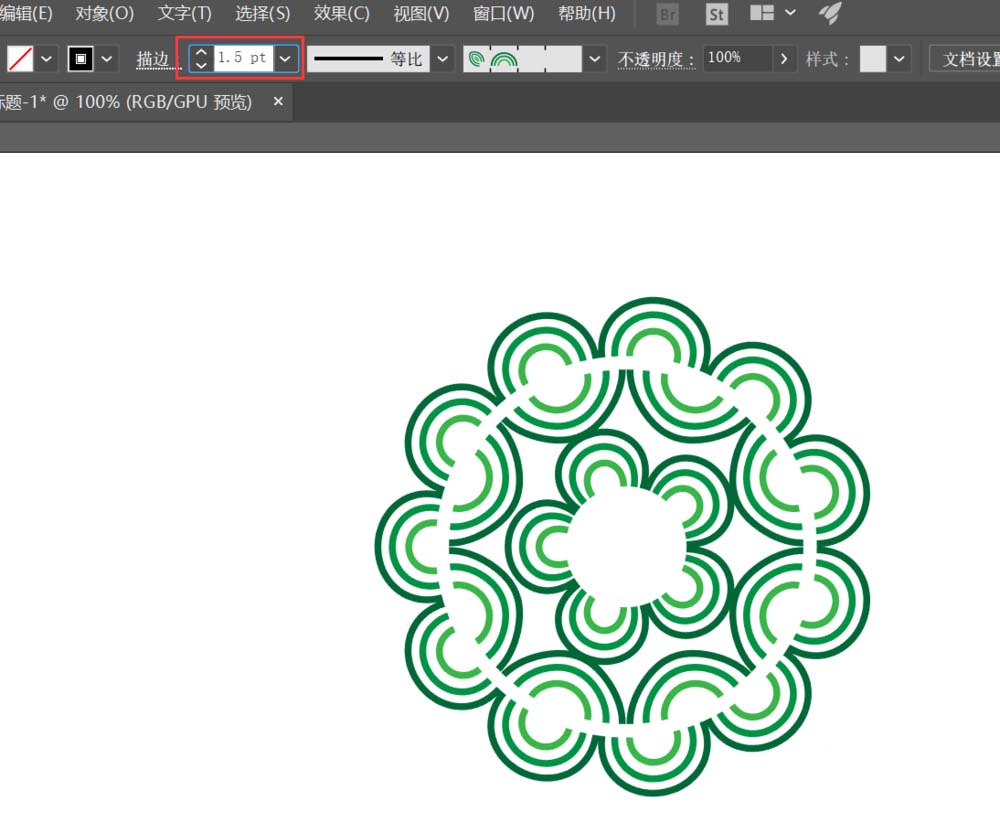 AI怎么设计漂亮的圆盘花纹图形?ai中设计矢量花纹很简单,想要设计一个圆盘花纹,该怎么设计呢?下面我们就来看看详细的教程,需要的朋友可以参考下2018-03-26
AI怎么设计漂亮的圆盘花纹图形?ai中设计矢量花纹很简单,想要设计一个圆盘花纹,该怎么设计呢?下面我们就来看看详细的教程,需要的朋友可以参考下2018-03-26 ai怎么设计分割字体?ai中想要设计一款字体,该怎么设计分割效果的字体恩?下面我们就来看看ai分离文字的制作方法,需要的朋友可以参考下2018-03-26
ai怎么设计分割字体?ai中想要设计一款字体,该怎么设计分割效果的字体恩?下面我们就来看看ai分离文字的制作方法,需要的朋友可以参考下2018-03-26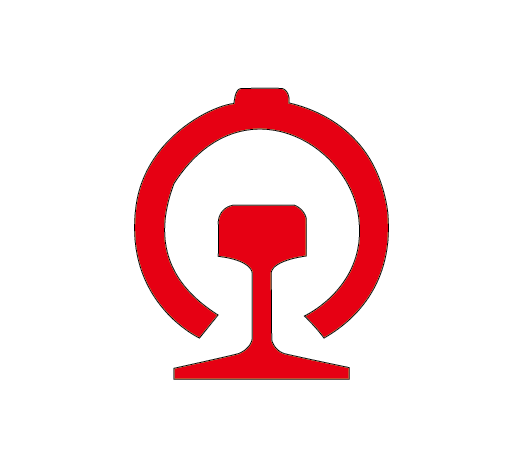 AI怎么设计铁路标志?ai中想要设计一款铁路标志,该怎么设计呢?下面我们就来看看ai铁路标志的设计方法,很简单,需要的朋友可以参考下2018-03-25
AI怎么设计铁路标志?ai中想要设计一款铁路标志,该怎么设计呢?下面我们就来看看ai铁路标志的设计方法,很简单,需要的朋友可以参考下2018-03-25






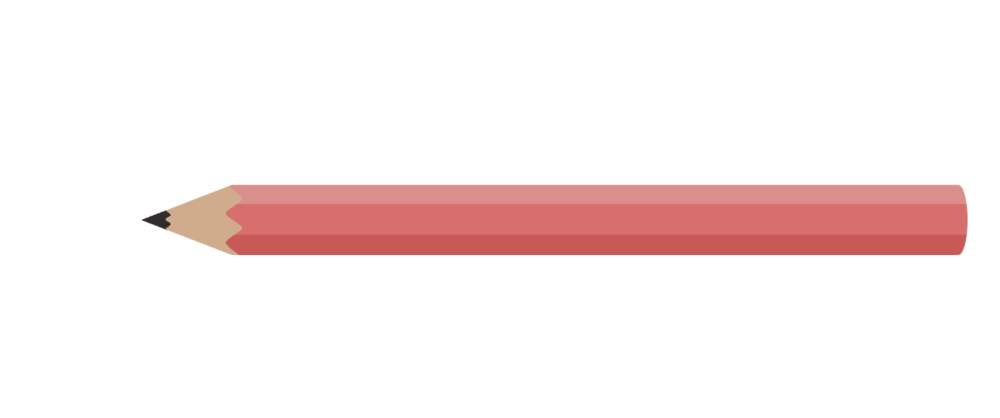


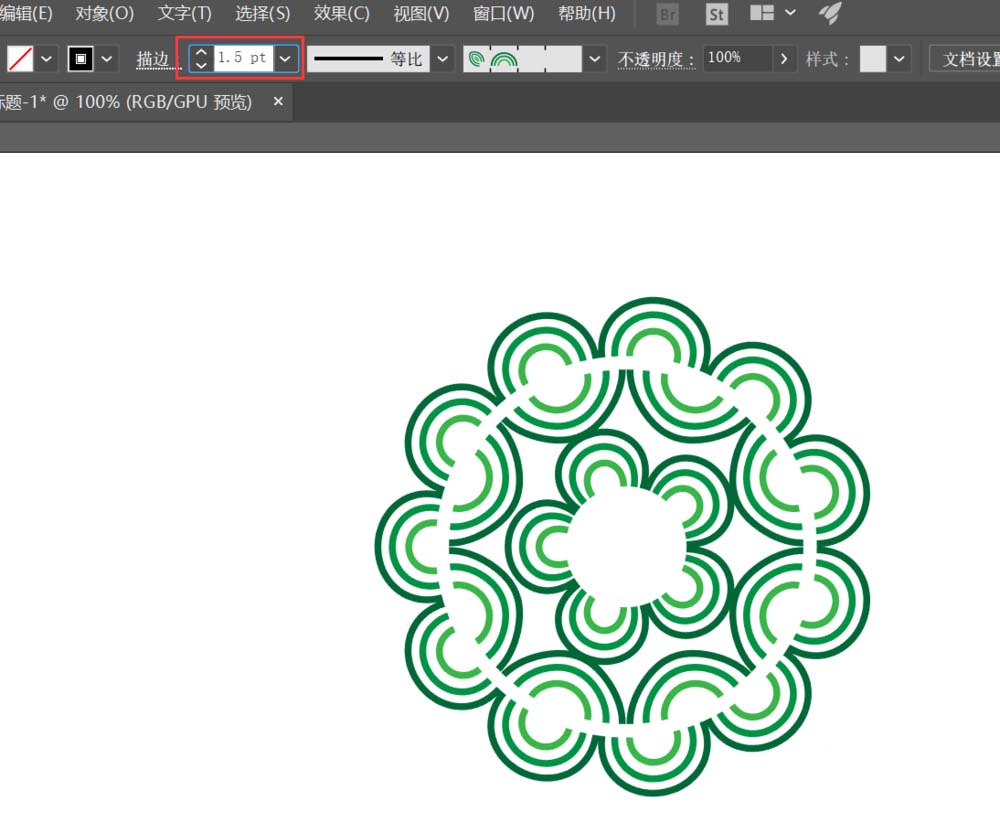

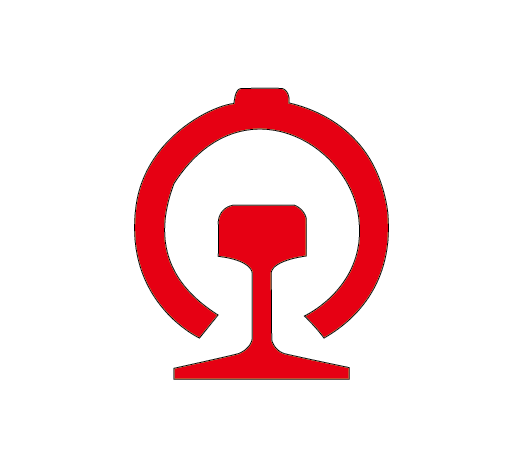
最新评论